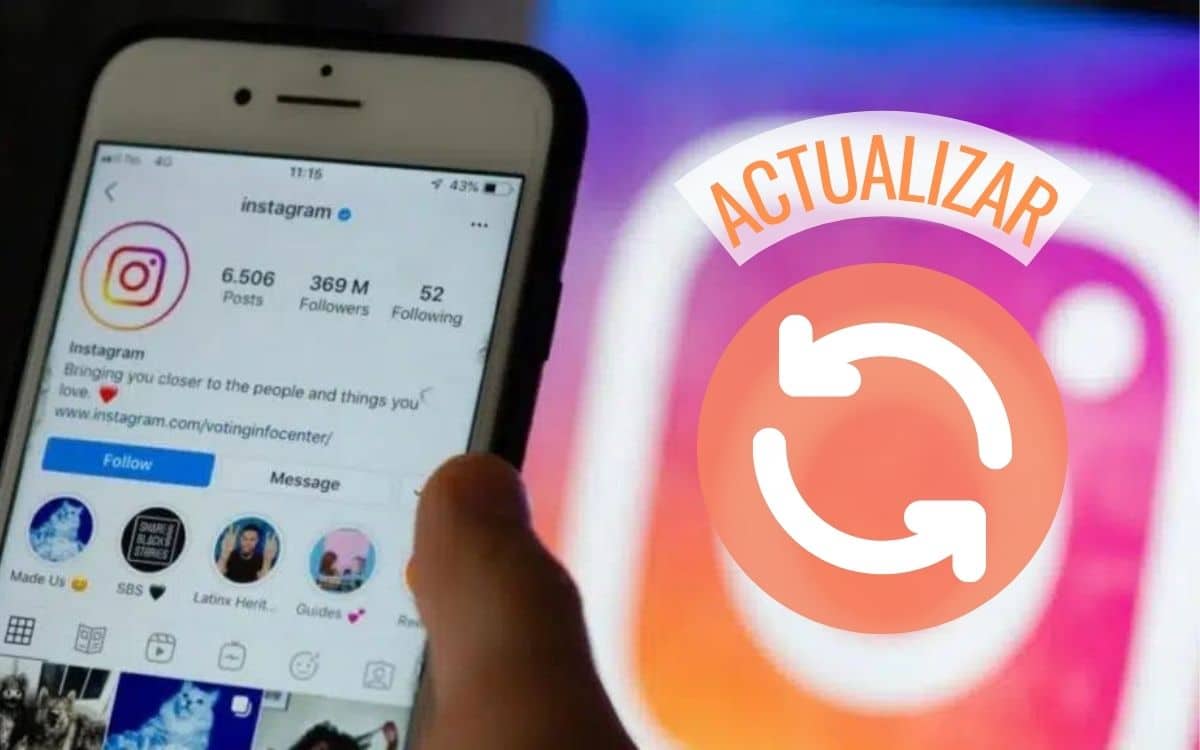
Poder recibir actualizaciones de software constantes que cierren huecos de seguridad, agreguen nuevas características y corrijan fallas de funcionamiento (bugs) es uno de los mayores regalos que la era de las apps y las tiendas de aplicaciones en línea.
Antes realmente muy pocas aplicaciones de software tenían actualizaciones; ahora prácticamente todas lo tienen. Entre las apps que más nos preguntan por sus actualizaciones está la popular red social de fotografía Instagram, puesto que siempre nos hacen consultas en los comentarios del tipo «no sé cómo instalar las nuevas características». Por eso, en este post te explicamos cómo actualizar Instagram paso a paso tanto en tu móvil con Android o iOS como en tu PC Windows.
¿Cómo actualizar Instagram paso a paso?
Empezaremos por mostrarte como actualizar Instagram en los distintos sistemas operativos en los que se puede instalar. Así que presta atención, y elige el dispositivo que utilizas entre los siguientes.
Actualizar Instagram en Android
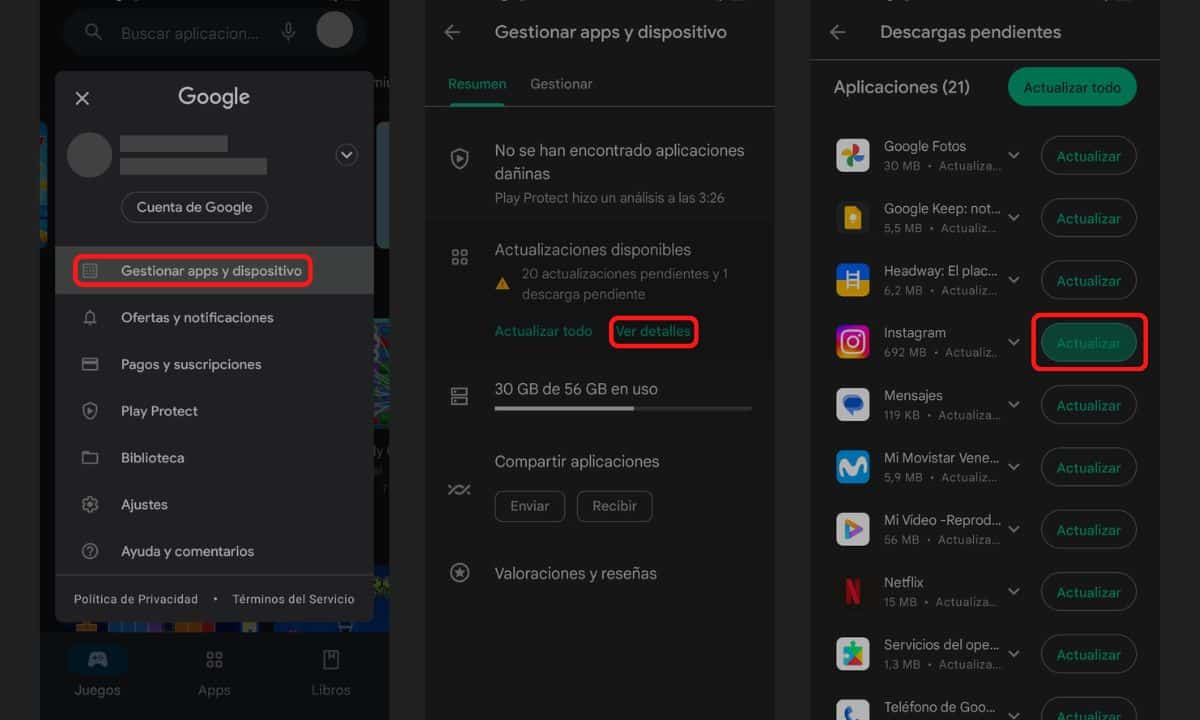
Empecemos por Android, el sistema operativo móvil predominante aquí en España. En Android, el servicio que usamos para instalar actualizaciones, ya sea de apps o juegos, se llama Play Store. Estos son los pasos que debes seguir para actualizar Instagram usando la Play Store en tu móvil:
- Abre la app de Play Store.
- Pulsa tu foto de usuario arriba y a la derecha.
- Toca en Gestionar apps y dispositivos.
- Ahora, en «Actualizaciones disponibles», selecciona Ver detalles.
- Desliza hacia abajo hasta toparte con la app de Instagram y toca Actualizar.
¡Y listo! De esa forma tan sencilla podrás instalar las nuevas actualizaciones de Instagram en tu teléfono Android. Y ya que estás en la sección de actualizaciones disponibles, vale la pena señalar que puedes tocar en Actualizar todo si quieres tener todas las apps de tu móvil en la última versión.
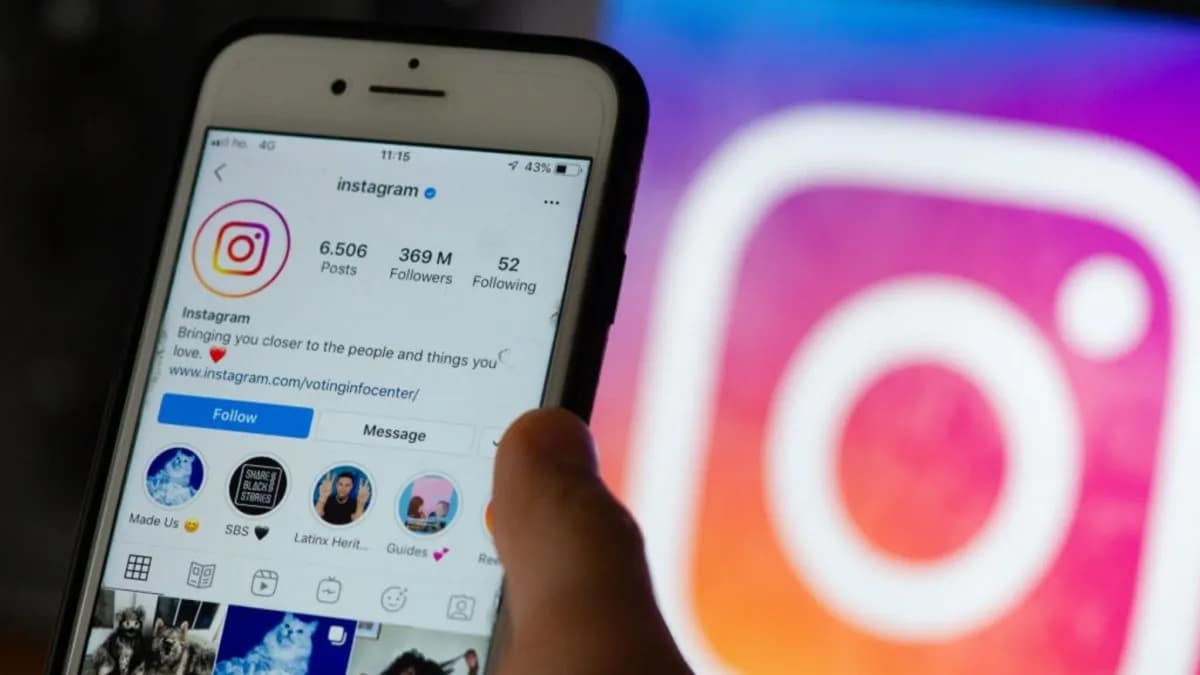
Actualizar Instagram en iOS
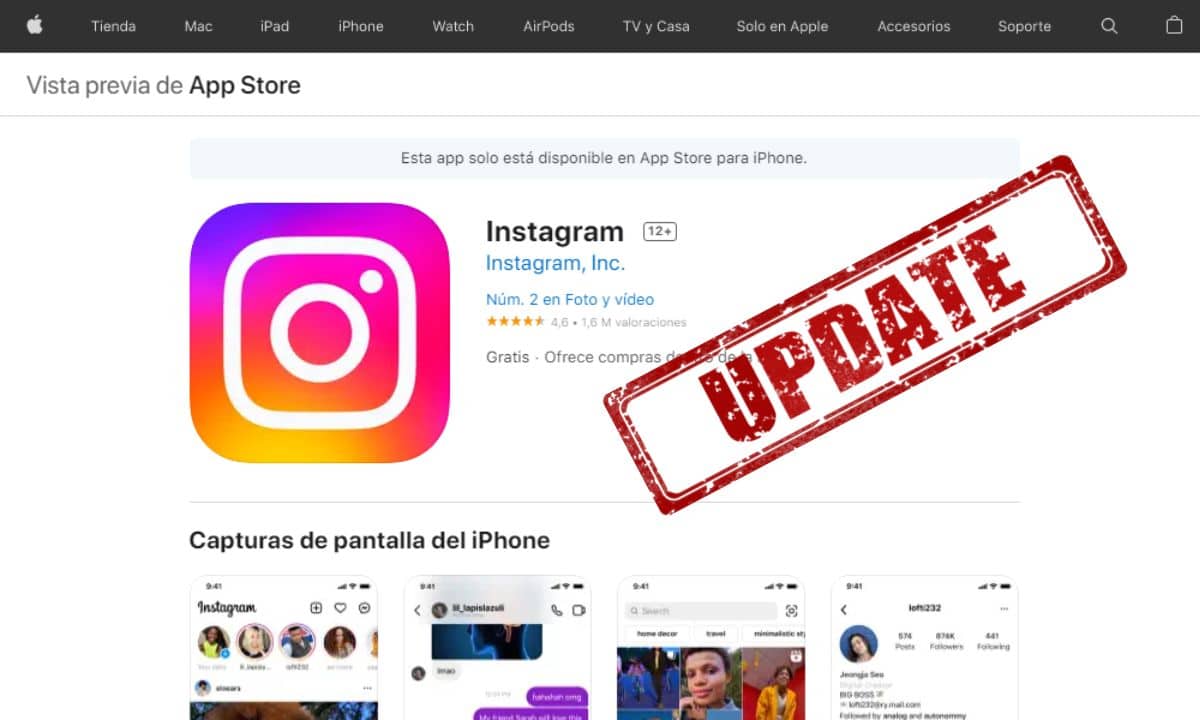
El proceso para actualizar Instagram en iOS es casi el mismo que en Android. Básicamente, entramos a nuestro perfil de usuario y entre las actualizaciones disponibles, seleccionamos e instalamos la nueva versión de IG. Para que se entienda mejor el punto anterior, lo hemos desglosado en 4 rápidos pasos:
- En tu iPhone o iPad, abre la App Store.
- Toca tu foto de usuario en la esquina superior derecha de la pantalla.
- Se mostrará una lista de todas las apps que has instalado. Busca la app de Instagram.
- En este apartado en el que se encuentra Instagram, busca el botón de Actualizar y presiónalo.
Actualizar Instagram en Windows
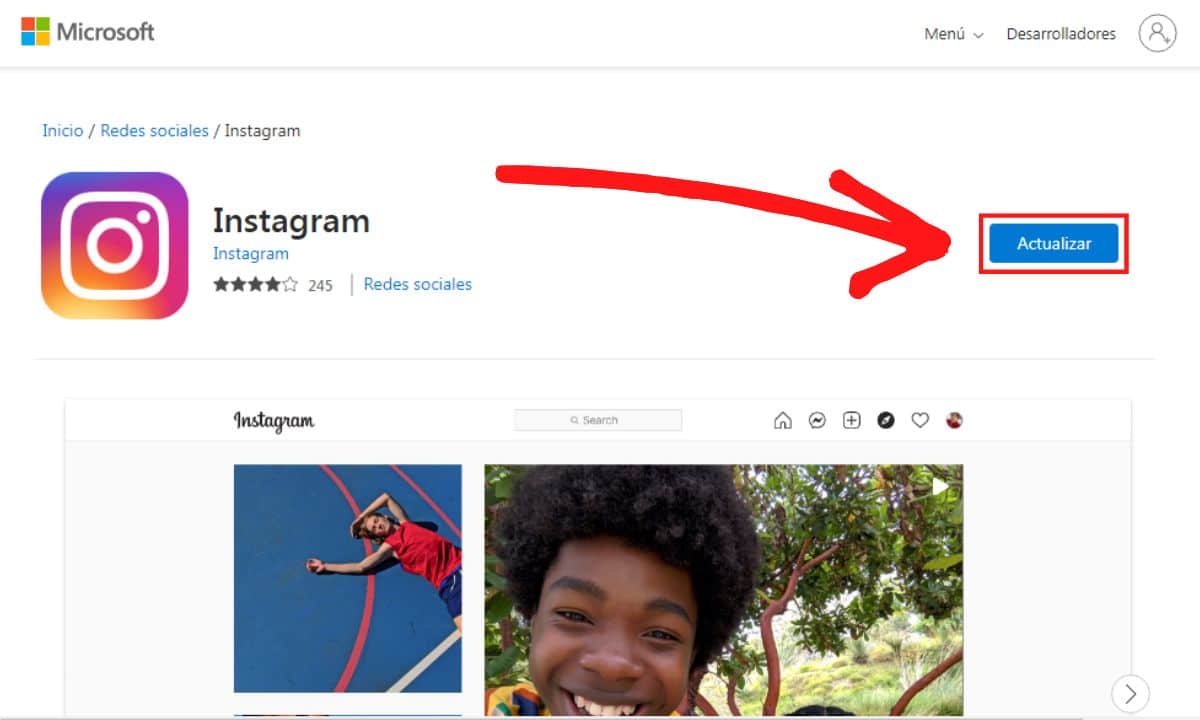
Si tienes Instagram en tu PC con Windows 10 o 11 lo más seguro es que hayas instalado la app o que esta ya haya venido preinstalada en tu computador gracias al servicio de Microsoft Store. Es este mismo programa el que deberás utilizar para instalar las nuevas actualizaciones de Instagram para Windows, y los pasos que debes seguir para hacerlo son estos:
- Abre la app de Microsoft Store en tu PC con Windows 10 o 11.
- Busca Instagram y selecciona el primer resultado.
- Haz clic en Actualizar, a la derecha, para tener lo nuevo de la red social en tu ordenador.
No puedo actualizar Instagram: ¿Qué hago?
¿Tratas de actualizar Instagram y no paras de recibir errores o simplemente no funciona sin más? Esta pequeña y última sección la hemos dedicado a intentar resolver este problema a las personas.
Si intentas actualizar Instagram con tus datos móviles y se presenta este fallo, lo más probable es que hayas activado la opción de «Descargar solo con WiFi» en la Play Store o la App Store. Si es así, no se te permitirá instalar la nueva versión usando los datos, así que deberás deshabilitar la opción:
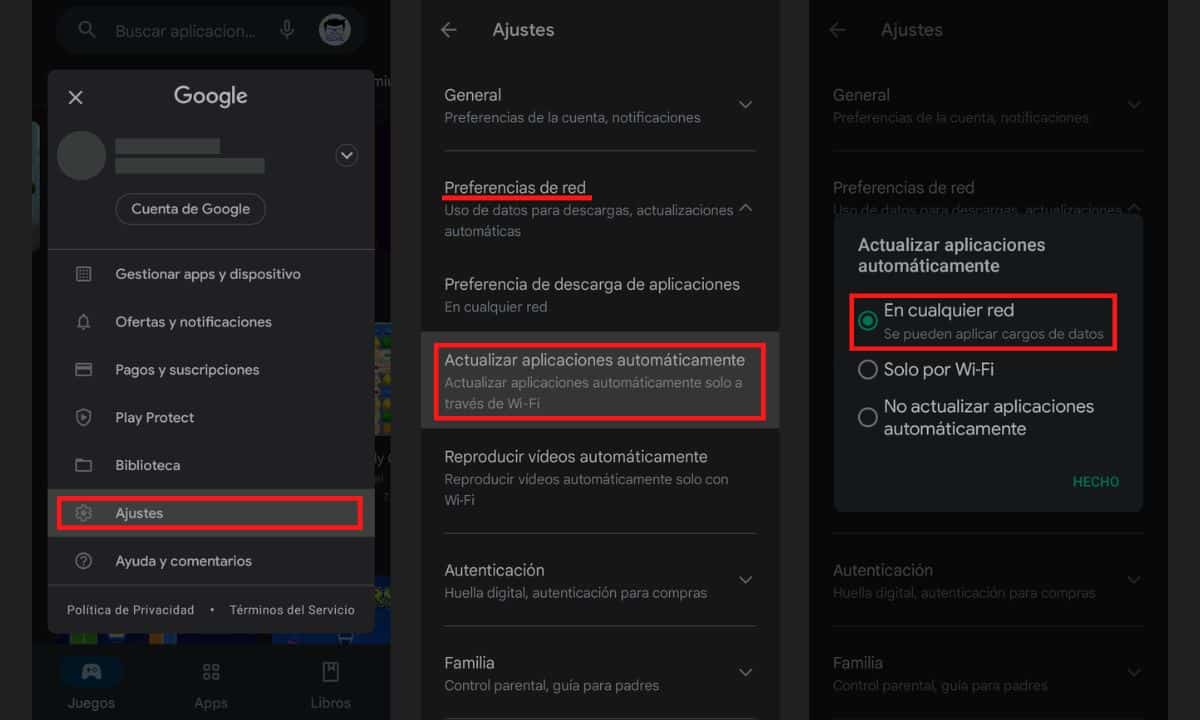
- Toca tu foto en la tienda de aplicaciones.
- Ve a Configuraciones o Ajustes.
- Busca la sección de configuraciones de red (Preferencias de red, en Android).
- En «Descargas automáticas» elige En cualquier red.
Otra posibilidad es que simplemente tu red WiFi o tu mismo teléfono estén fallando en descargar la actualización de Instagram por un error de funcionamiento. Para solucionarlo puedes intentar:
- Reiniciar tu móvil.
- Reiniciar tu router WiFi.
- Esperar y volver intentar más tarde.